wps临时保存文件在哪里
PS作为一款常用的办公软件,其临时保存文件的位置可能会因操作系统、WPS版本及用户设置的不同而有所差异,以下是关于WPS临时保存文件位置的详细解答:
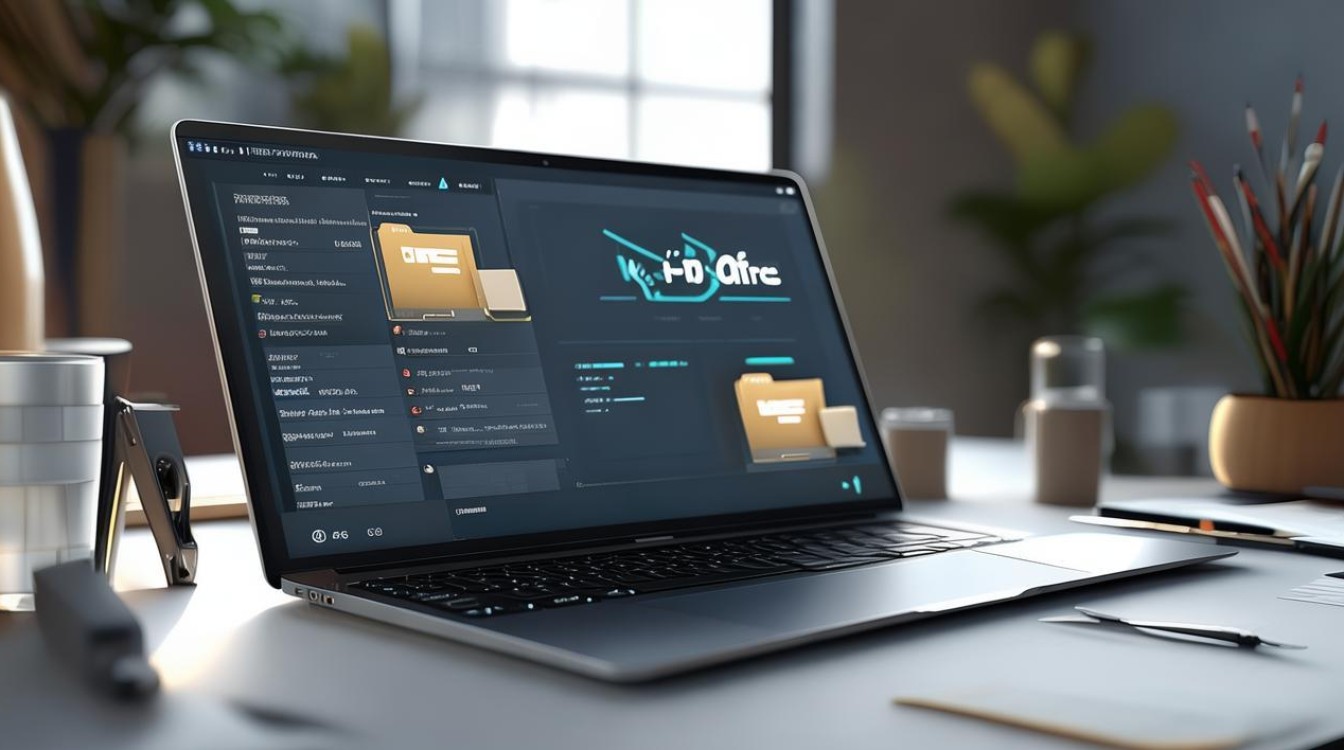
| 操作系统 | 默认路径 | 详细说明 |
|---|---|---|
| Windows | C:\Users\[用户名]\AppData\Local\Temp |
WPS通常会在此目录下创建一个以“WPS Office”或类似名称命名的子文件夹,用于存放自动保存的临时文件,但请注意,由于AppData是隐藏文件夹,需要先在文件夹选项中启用显示隐藏文件和文件夹的功能才能查看,也有说法认为WPS的临时文件可能存储在C:\Users\[用户名]\AppData\Roaming\Kingsoft\Office\6.0\Temp目录下,具体取决于WPS版本和安装配置。 |
| macOS | ~/Library/Group Containers/Kingsoft.KSOffice/Temp |
在macOS系统中,WPS的临时文件通常位于此路径下,同样地,Library是一个隐藏文件夹,用户可以通过快捷键Command + Shift + G在Finder中输入上述路径来访问。 |
除了上述默认路径外,用户还可以通过WPS的设置界面来查找或修改临时文件的保存路径,具体操作步骤如下:
-
打开WPS Office软件:启动WPS文字、表格或演示文稿等应用程序。
-
进入设置界面:点击左上角的“文件”或“WPS图标”(不同版本的WPS界面可能略有不同),然后在弹出的菜单中选择“选项”或“设置”。
-
查找保存设置:在弹出的选项窗口中,选择“保存”或“常规与保存”选项卡(具体名称可能因版本而异),在该选项卡下,可以找到与自动保存相关的设置项,如“自动恢复文件位置”或“自动保存路径”等。
![wps临时保存文件在哪里 wps临时保存文件在哪里]()
-
查看或修改路径:在相应的设置项下,可以看到当前自动保存文件的路径,如果需要修改路径,可以点击“浏览”按钮选择新的文件夹,然后点击“确定”保存设置。
对于WPS的云文档功能,如果用户已经登录了WPS账号并开启了云同步功能,那么文档的历史版本可能会被保存在云端,用户可以通过访问“我的WPS→云文档”来查看和管理这些历史版本。
相关问答FAQs
问题一:如果WPS崩溃或意外关闭,如何找回未保存的文档?
回答:如果WPS崩溃或意外关闭,重启WPS后通常会弹出“恢复未保存文档”的提示框,用户可以在提示框中选择需要恢复的文件进行恢复,如果未弹出提示框,也可以按照上述方法找到WPS的临时文件保存路径,手动查找并打开以“~$”开头的临时文件进行恢复。

问题二:如何防止WPS临时文件被系统自动清理?
回答:为了防止WPS临时文件被系统自动清理工具误删,建议用户定期将重要的临时文件复制到其他安全的位置进行备份,也可以考虑修改WPS的自动保存设置,缩短自动保存的时间间隔,以减少数据丢失的风险
版权声明:本文由 数字独教育 发布,如需转载请注明出处。


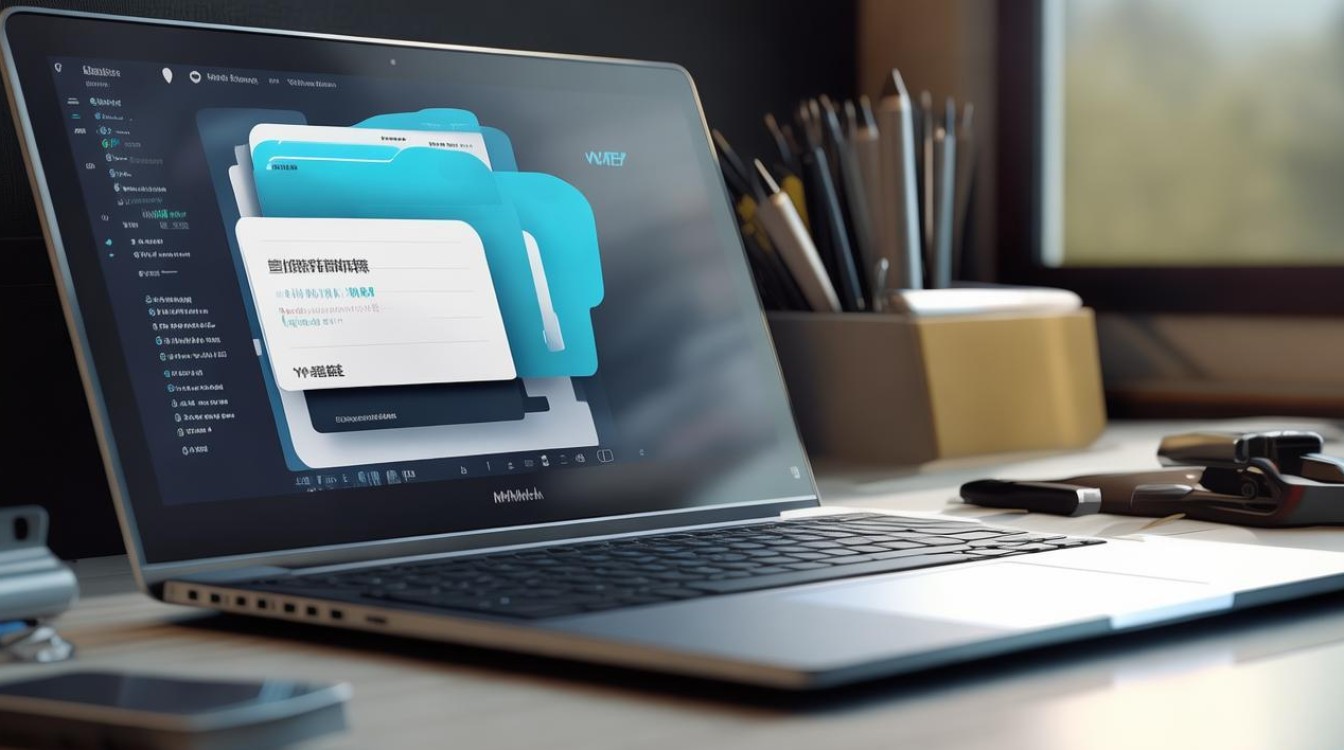











 冀ICP备2021017634号-12
冀ICP备2021017634号-12
 冀公网安备13062802000114号
冀公网安备13062802000114号